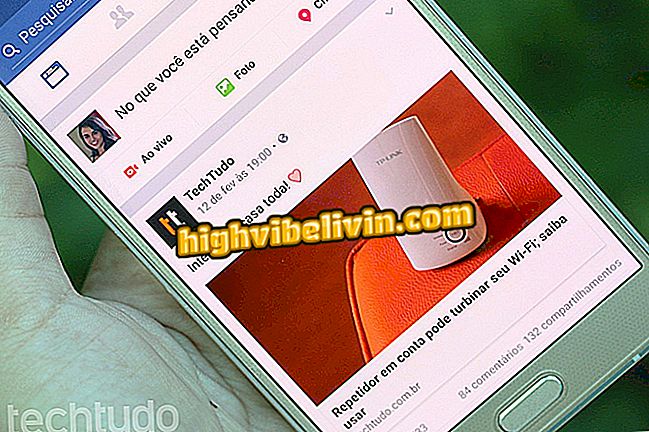Signature numérique: signature de documents en ligne avec Eversign
Eversign est un service qui vous permet de signer numériquement des documents gratuitement. Vous pouvez transférer des fichiers depuis votre ordinateur ou des services cloud tels que Google Drive, OneDrive et Dropbox, ainsi que Gmail. Une fois importés sur le site via le navigateur, les documents peuvent générer des champs de signature, des initiales aux en-têtes, entre autres marques. L'utilisateur peut télécharger ses propres signatures, utiliser des modèles créés automatiquement ou dessiner manuellement. Voici comment utiliser le service pour créer et appliquer des signatures sur le Web.
Signature de documents reçus par Google Docs

Se connecter et se connecter avec un autre compte dans Gmail
Étape 1. Accédez à Eversign dans le navigateur (eversign.com) et sélectionnez "Inscription gratuite" dans le coin supérieur droit pour créer un compte.

Créer un nouveau compte Eversign
Étape 2. Une fois l’inscription initiale terminée, le site proposera des formules d’abonnement idéales aux entreprises qui gèrent de nombreux documents et signatures. En mode libre, Eversign vous permet de signer jusqu'à cinq documents par mois. Cochez "Passer pour l'instant" pour avancer;

Ignorer la sélection de plan pour utiliser la version gratuite d'Eversign
Étape 3. Sur l'écran "Configurez votre entreprise", cochez l'option "Je suis un particulier" et entrez un nom pour votre page personnelle. Puis appuyez sur "Commencer à utiliser Eversign";

Créez un nom pour votre page personnelle et commencez à utiliser
Étape 4. Cliquez sur le menu principal dans le coin supérieur gauche et sélectionnez "Signatures" pour ouvrir le menu des signatures. Ensuite, allez dans "Ajouter un nouveau" et dans le menu qui s'ouvre, sélectionnez "Signature" pour créer une nouvelle signature;

Ajouter une nouvelle signature dans Eversign
Étape 5. Sélectionnez l’option "dessiner" pour entrer votre signature manuellement. Le résultat est meilleur lorsque vous utilisez un stylo sur un ordinateur avec un écran tactile. Sinon, vous pouvez utiliser un modèle existant dans l'option "Télécharger la signature". Appuyez sur "Enregistrer" pour enregistrer la nouvelle signature;

Créer un nouvel abonnement dans Eversign
Étape 6. Accédez au menu "Documents" et choisissez "Choisir les fichiers" pour transférer les documents stockés sur votre ordinateur. Vous pouvez également connecter des comptes de service cloud pour ouvrir des fichiers en ligne. Sélectionnez ensuite le document et cochez la case "Préparer" dans la barre du haut.

Téléchargez des documents pour vous abonner à Eversign
Étape 7. Cliquez sur "Signature" dans la colonne de droite et faites glisser le document pour créer un champ de signature.

Créer un champ de signature dans le document
Étape 8. Ouvrez le champ que vous venez de saisir pour ouvrir votre collection de signatures. Sélectionnez une signature et confirmez avec "Signer";

Signer numériquement un document dans Eversign
Étape 9. Ajustez la taille et la position de la signature dans le document. Pour appliquer les paramètres, sélectionnez "Envoyer";

Appliquez votre abonnement sur Eversign
Étape 10. Attendez que la signature soit faite dans le document. À la fin, cliquez sur "Télécharger le PDF" pour télécharger le fichier signé.

Téléchargez le document signé Eversign
Comment inclure des sous-titres en portugais dans Netflix? Posez des questions dans le forum od.